经验直达:
- 如何在ppt中加入背景音乐
- 如何给ppt加背景音乐
一、如何在ppt中加入背景音乐
需要把要插入的音乐下载下来,再添加即可,具体步骤如下:
1、在桌面上新建一个幻灯片的文件夹 。

2、打开酷狗音乐 , 选择一个要加入的背景音乐,点击下载 。
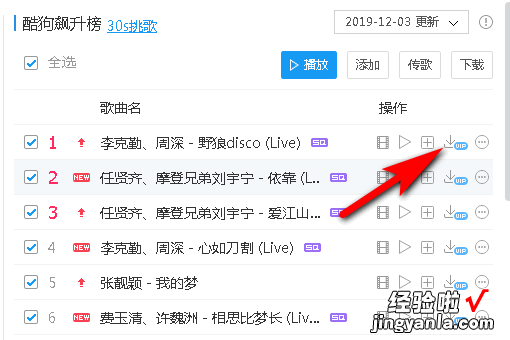
3、在下载舌质红更改下载地址 。
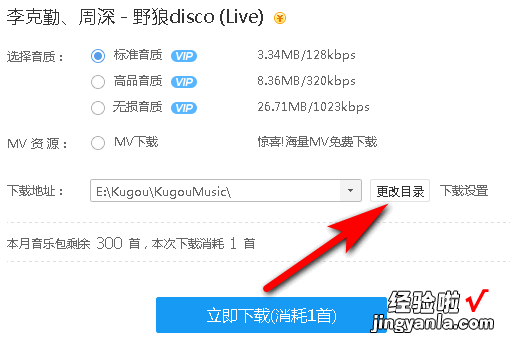
4、选择桌面的刚才新建的文件夹的地址,点击下载 。
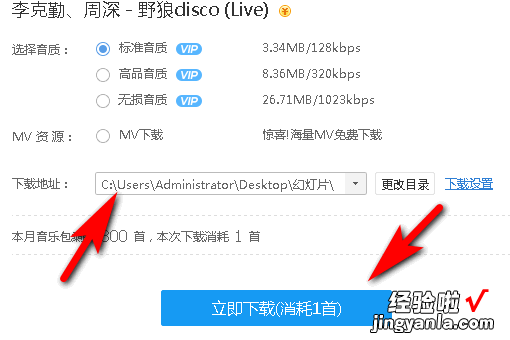
5、下载完成,打开文件夹 。
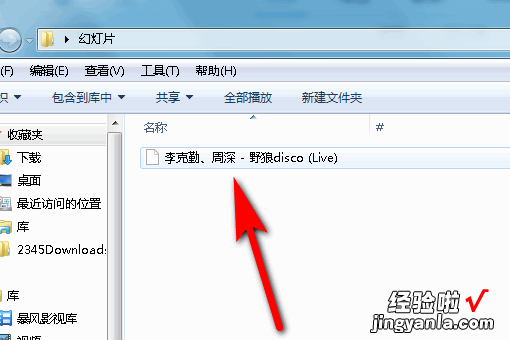
6、新建一个幻灯片文档 。
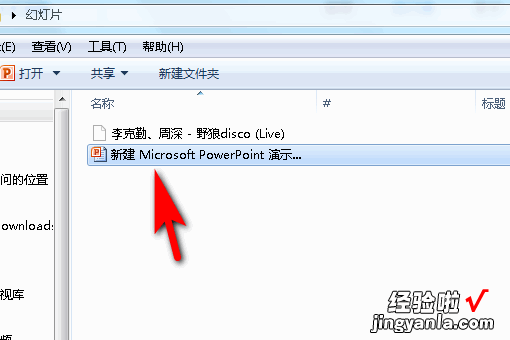
7、选择新建幻灯片,选择一个样式 。
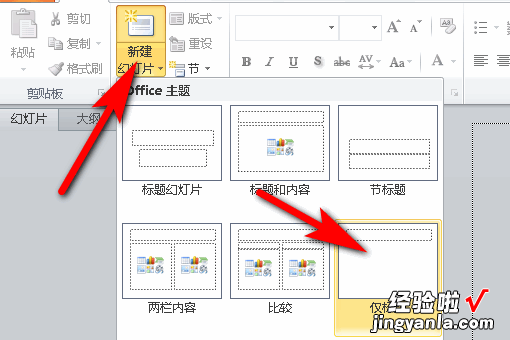
8、点击插入 。
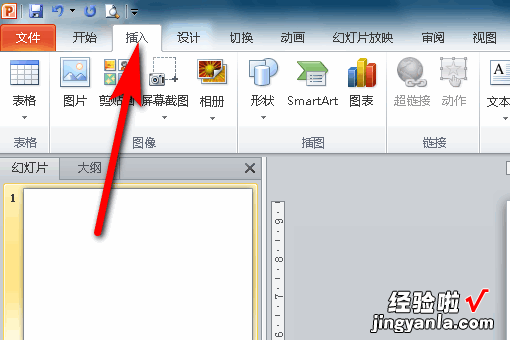
9、选择音频,文件中的音频 。
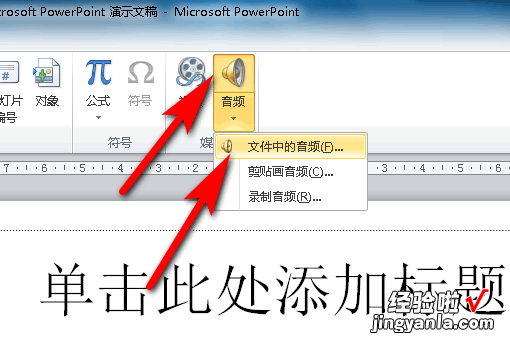
10、找到刚才下载的歌曲的位置,点击插入 。
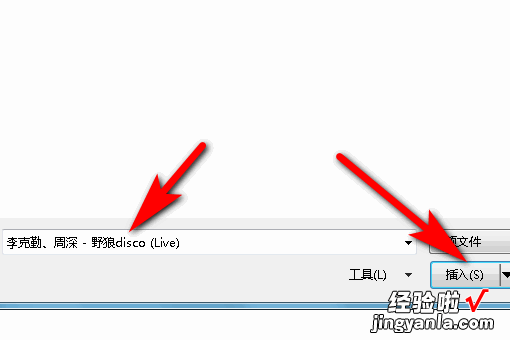
11、插入完成 。
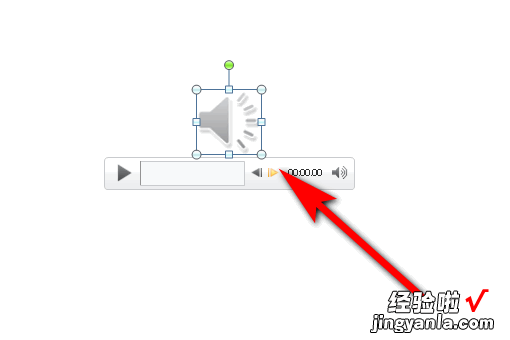
注意事项:
1、下载时注意下载的歌曲是常规的mp3或者wma格式,加密的格式音频不可以添加 。
2、加完音频的幻灯片,如果需要复制到其他位置,要一起把音频复制过去,否则音频失效,可以如上把幻灯片和音频放入一个文件夹 。
二、如何给ppt加背景音乐
演示PPT的时候,PPT不停的翻页以及文字图片的重重叠叠会让我们的听众觉得枯燥乏味 , 如果当中我们给PPT配上一段美妙的音乐,就可以让我们在演示或演讲时更容易吸引听众 。那如何给ppt加背景音乐呢,我为你解如何给ppt加背景音乐这个问题 , 希望对你有所帮助 。
给ppt加背景音乐的方法
打开一个PPT文档,选择PPT第一个幻灯片页面 , 选择菜单项的“插入”,找到“媒体”菜单组中的“音频”,在弹出的菜单中选择“文件中的音频”:
这个时候弹出“插入音频”的窗口 , 我们在里面找音乐文件的路径(至于音乐文件,大家可以在网上去下载各种歌曲或音乐,都可以插入PPT中) , 选择后单击确定;(如下图)
确定后,在幻灯片的界面中间出现一个灰色的“喇叭”,这就是我们插入的音乐文件,在“喇叭”的下面携带着试听播放器 , 可以点击播放以及控制音量:
ppt 背景音乐加入PPT后,我们可以发现powerPoint上面的功能菜单多了一个“播放”,点击“播放”菜单选项卡 , 可以看到"剪裁音频"等功能,这是powerpoint2010中所独有的功能,可以截取加入的PPT背景音乐,如图:
在“播放”菜单选项卡里面 , 我们需要给加入的PPT背景音乐设置是否自动播放,设置“音频选项”的开始为“自动”便可以,顾名思义“自动”意思是在演示幻灯片时音乐会自动播放 , “在单击时”意思是在演示时单击鼠标左键音乐文件才开始自动播放 , 这里看个人需求来设置 。
【如何给ppt加背景音乐 如何在ppt中加入背景音乐】如果怕这首PPT背景音乐再PPT途中就播放完了,你可以选择设置“音频选项”中的“播放循环,直到停止”让PPT背景音乐一直循环 , 另外的“放映时隐藏”是指是否让喇叭图标隐身:
一般的情况下我们都会选择“自动”,但是在自动播放幻灯片时单击左键,你会发现音乐停止了 , 这跟没加入音乐有什么区别呢?别急 , 下面再来教大家解决这个问题:执行“动画”→“动画窗格”命令打开动画窗格,然后单击音乐旁边的“小三角”按钮,然后在弹出的菜单中选择“效果选项”;
在弹出的“播放 声音”选项卡中 , 我们将“停止播放”下面的“在 张幻灯片后”,这里面设置数值大点,如下图,可以跟我一样设置成“999”然后确定 , 这时无论你怎样单击左键或者空格 , 音乐都不会停止了,除非播放完毕音乐才会停止 。
